Kazdy zapalony milosnik sprzetu komputerowego pragnie go rozbudowywac i modyfikowac w sposob, w jaki niestety producent nie dostarcza sprzetu,
albo jest daleki od perfekcji, gdyz ekonomia przede wszystkim jest wyznacznikiem. Dlatego czesto spotkamy sprzet z procesorami i3 w wersji PRO,
ktorym daleko do wydajnosci i7, gdyz nastepna generacja sprzetu musi byc mocniejsza, a jesli do wersji PRO bysmy wlozyli procesor XEON z 12 rdzeniami? to jak mocna musiala by byc nastepna generacja sprzetu za rok czy 2? - doszlibysmy do momentu, w ktorym nabywcy sprzetu PRO przestaliby kupowac sprzet PRO, gdyz ten co ma, ma wystarczajaca moc obliczeniowa i nie ma sensu go zmieniac wczesniej niz po 4-6 latach od zakupu, co przeklada sie na wyniki finansowe producenta, dlatego nie sporkamy sprzetu w wersji Ultimate, ktora tu ponizej proponuje.
Na szczescie Qnap nie zamyka przed uzytkownikiem do konca mozliwosci modyfikowania sprzetu jak to robia ini producenci poprzez integracje podzespolow w jeden komponent (przylutwane moduly pamieci czy procesory).
Zestawienie
* w oparciu o dostępne na rynku modele procesorów
Parametr|TS-x70|TS-x70 Pro|
Ultra
|
Ultimate
|
Ultimate +
|
Ultimate ++
\Numer procesora|G550|i3-3220|i5-3470T|i7-3770T|i7-3770S|i7-3770K
\Liczba rdzeni|2|2|2|4|4|4
\Liczba wątków|2|4|4|8|8|8
\Szybkość zegara|2.6 GHz|3.3 GHz|2.9 GHz|2.5 GHz|3.1 GHz|3.5 GHz
\Maks. częstotliwość turbo|||3.6 GHz|3.7 GHz|3.9 GHz|3.9 GHz
\Pamięć podręczna|2 MB|3 MB|3 MB|8 MB|8 MB|8 MB
\Litografia|32 nm|22 nm|22 nm|22 nm|22 nm|22 nm
\Maks. TDP|65 W|55 W|35 W|45 W|65 W|77 W
\Rekomendowana cena klienta|BOX : $42.00|BOX : $125.00 TRAY: $117.00|TRAY: $184.00|TRAY: $294.00|BOX : $305.00 TRAY: $294.00|BOX : $342.00 TRAY: $332.00
\ Memory Specifications ||||||
\Liczba kanałów pamięci|2|2|2|2|2|2
\Maks. przepustowość pamięci|17 GB/s|25,6 GB/s|25,6 GB/s|25,6 GB/s|25,6 GB/s|25,6 GB/s
\ Graphics Specifications ||||||
\Układ graficzny procesora|Intel® HD Graphics|Intel® HD Graphics 2500|Intel® HD Graphics 2500|Intel® HD Graphics 4000|Intel® HD Graphics 4000|Intel® HD Graphics 4000
\Częstotliwość podstawowa układu graficznego|850 MHz|650 MHz|650 MHz|650 MHz|650 MHz|650 MHz
\Maks. częstotliwość dynamiczna układu graficznego|1 GHz|1.05 GHz|1.1 GHz|1.15 GHz|1.15 GHz|1.15 GHz
\Intel® Quick Sync Video| No |Yes|Yes|Yes|Yes|Yes
\Technologia Intel® Clear Video HD| No |Yes|Yes|Yes|Yes|Yes
\Liczba obsługiwanych wyświetlaczy|2|3|3|3|3|3
\ Expansion Options ||||||
\Wersja PCI Express|2.0|2.0|3.0|3.0|3.0|3.0
\ Package Specifications ||||||
\Maks. konfiguracja procesora|1|1|1|1|1|1
\T [CASE]|69.1°C|65.3°C|65.0|69.8°C|69.1°C|67.4°C
\ Advanced Technologies ||||||
\Technologia Intel® Turbo Boost| No | No |2.0|2.0|2.0|2.0
\Technologia Intel® vPro| No | No |Yes|Yes|Yes| No
\Technologia Intel® Hyper-Threading| No |Yes|Yes|Yes|Yes|Yes
\Technologia Intel® Virtualization (VT-x)|Yes|Yes|Yes|Yes|Yes|Yes
\Technologia Intel® Virtualization for Directed I/O (VT-d)| No | No |Yes|Yes|Yes| No
\Technologia Intel® VT-x with Extended Page Tables (EPT)|Yes|Yes|Yes|Yes|Yes|Yes
\ Intel® Data Protection Technology ||||||
\Nowe instrukcje AES| No | No |Yes|Yes|Yes|Yes
\Secure Key|| No |Yes|Yes|Yes|Yes
\ Intel® Platform Protection Technology ||||||
\Technologia Trusted Execution| No | No |Yes|Yes|Yes| No
\Funkcje Execute Disable Bit|Yes|Yes|Yes|Yes|Yes|Yes
\Technologia Anti-Theft||Yes|Yes|Yes|Yes|Yes
Notka
Ja mialem na poczatku wersje TS-x70 i dlugo sie zastanawialem nad wyborem wersji TS-x70 Ultimate, lecz po lektorze z roznych for i wymianie
spostrzezen uzytkownika ktory zainstalowal i5 w wersji K, doszedlem do wniosku, ze nie ma sensu zaspokajac sie polsrodkami.
Poza tym, jest jeszcze jeden mankament - procesor bedzie pracowal z podstawowa predkoscia bez Turbo (nie ma opcji w BIOSie).
Innymi slowy jesli procesor ma podstawowa predkosc 2.3 GHz a w Turbo 3.2GHz to zawsze bedzie "chodzic" z ta nizsza. Dlatego uwazam, ze wersja K jest rowniez do rozwazenia, jesli nie interesuje nas energochlonnosc (o oszczednosciach kW i zurzyciu energi przez nasze NASy w innym topicu, gdzie wyjasniam lopatologicznie, ze oszczednosc to tylko zludzenie).
Wiedza - Zużycie pradu przez NAS a oszczednosci
Narzędzia i podzespoły zamienne
Zanim zaczniemy rozbiurke NASa powinnismy zaopatrzyc sie w pare przydatnych rzeczy (narzedzi):

Okay...
Gdy juz mamy mniej wiecej wszystko potrzebne do rozebrania na czesci naszego poczciwego QNAP'a to zaczynamy:

Modyfikacja - Krok po kroku...
1] Wyjmujemy kieszenie z dyskami:

2] Zdejmowanie obudowy:
Odkrecamy 6 wkretow zlokalizowanych z tylu NASA.
Nastepnie pociagamy do siebie stanowczo obudowe - przesunie sie o okolo 0.7 cm a nastepnie odskoczy na boki, po czym odkladamy gdzies, gdize nie bedzie nam przeszkadzac.

3] Podziwiamy wnetrznosci:
Ma to na celu uswiadomic nas, jak sie zabrac do dalszej pracy oraz zapamietac jak co jest polaczone i co pownnismy najpierw usunac by moc dobrac sie do kolejnych komponentow.
Widoczne po lewej stronie konektory - kabelki, trzeba bedzie je rozlaczyc, bo ograniczaja widocznosc i pole manewru

Lewy bok serwera
Plyta glowna - oslonieta tworzywem sztucznym - 3 widoczne wkrety i jeden pod plomba gwarancyjna (trzeba bedzie uzyc suszarki)

Prawy bok serwera - na dole wkret oznaczony markerem (farba) - znaczy sie istotny przy rozbieraniu - cos a'la plomba ;]

4] Rozlaczanie okablowania:
Juz czesciowo rozlaczylem komenktory

5] Wyjmujem karte rozszerzen (karta sieciowa 2-portowa)
odkrecamy wkret mocujacy karte z tylu obudowy

Nastepnie wysuwamy karte

i odkladamy, by nam nie przeszkadzala

6] Odlaczanie okablowania c.d.
Juz odlaczylem kolejne 2 konektory zapamietujac, ktory gdize byl polaczony - w moim przypadku bez mazaka na dole, siwy u gory,
kolorowy na dole (troche malo precyzyjne nazewnictwo, ale wazne ze wiem, co gdzie polaczyc)

Teraz mamy dostep by rozlaczyc zasilanie plyty glownej

7] Ja w tym kroku zdecydowalem sie na odkrecenie plyty glownej - czy bym tak robil nastepnym razem - pewnie najpierw usunalbym
zasilacz (patrz kolejne kroki, oraz kolejna karte rozszerzen) - dlatego jak pisalem w pierwszych punktach dobrze przypatrz sie swojemu wrogowi, zanim podejmiesz wlasciwa sciezke dzialan.

Na czerwono zaaczylem wkrety ktore odkrecilem a na zielono ukryty wkret - suszarka do reki

Uwaga na ta plombe jest poprzecinana na X i nieostrozne odlepianie podczas podgrzewania moze zakonczyc sie jej uszkodzeniem,
polecam na spokojnie do tego podejsc i zuyc blackstick'a albo plaskiego srubokreta i delikatnie podwazac po uprzednim podgrzaniu.

8] Atakujemy dalej
usuwam wkret przy portach audio - tu sie przydal precyzyjny srubokret PH00

oraz wkret przy porcie HDMI

9] Zdejmowanie tylniego panelu
Usuwamy wkrety po obu stronach serwera (tak to te, na ktore zwrocilismy wczesniej uwage)


Czesciowo luzujemy PSU (zasilacz) - nastenym razem od tego zaczalbym, zanim zabralbym sie za plyte glowna.
usuwamy 2 wkrety

Po malym zbadaniu obudowy wykrylem ukryty wkret - suszarka w dlon i do roboty

wykrecamy go a nastepnie stawiamy obudowe na na szpic by miec dostep do 3 wkretow od spodu jednostki
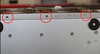
Polowa drogi za nami

Teraz mozemy sobie zmienic wiatraki, jesli ktos czuje taka potrzebe,
ja chwilowo nie, z tego co wyczytalem to najglosniejsze sa wiatraki zainstalowane w PSU - zwlaszcza ten z tylu obudowy.
10] Luzujemy heatsink i widzimy, ze PSU stoi na drodze by zwolnic szkielet przymajacy karte rozszerzen
czorwoe kolka - heatsink
zolte - jedna z 3 srobek, 2 kolejne pod PSU

Usuwamy przewody z drogi i odkrecamy PSU, tak tak tam jest schowany 2 wkret.

Odlaczamy zasilacz od karty rozszerzen i odkrecamy 3 wkrety (jeden z nich byl uprzednio zaznaczony na zolto)

Nie polecam tego kroku - nastepnym razem takbym nie zrobil: - ja dokrecilem wkrety z przodu - dalo mi to troche manewru,
ale nie da sie karty rozszerzen calkowicie wyjac, gdyz z drogiej strony jest kondensator ktory zawadza o szkielet - wiec nie tedy droga

ja bym ten krok pominal i przeszedl do natepnego, ktorym jest usuniecie 2 wkretow, ktore trzymaja w kupie czesc obudowy:

Gdy je usuniesz to z latwoscia wysuniesz w lewo karte rozszerzen wraz z zelastwwem - dopiero po tym kroku nalezaloby zaczac odkrecac
plyte golwna - no coz - improwizowalem

11] Wyjmujemy RAM - w moim przypadku juz jest jedna kosc wlozona wczesniej - wspominalem na poczatku - wiec teraz wyjmuje obie kosci i zaczym odkrecac heatsink

orginalna pamiec

Heatsink - ot kawalek zelastwa - myslalem, ze heatsink bedzie jakos bardziej wypolerowany, albo beidze mial wstawke ze zlota/miedzi
a tu, ze tak powiem - srednie wykonianie - chociaz chropowata powierzcnia bedzie lepiej trzymac paste termoprzewodzaca

stary procek

i jego nastepca

nowy na miejscu

pamieci na miejscu

Za 1 razem, zele przykrecilem heatsink - ma byc "kaloryfer" skierowany w strone portow - ponizej dobra konfiguracja - rorki wycelowane
w pamieci tak najlatwiej zapamietac
tak najlatwiej zapamietac

To tyle!
Teraz trzeba wszystko poskladac do kupy i zeby zadne srobki extra nie zostaly
Mi sie to udalo a Tobie?
Po modyfikacji...
Zalogowalem sie do systemu i sprawdzilem co nowego:
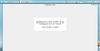
Krolestwo za klawiture USB ... musze przejsc sie po sasiadach .. poki co tak to wyglada:
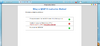
Tak mam 7 dyskow, zaraz wloze 8 i zobacze jakie obciazenei CPU jest podczas odbudowy RAID 6
Temperatura po 2 dniach jest identyczna jak z orginalnym CPU
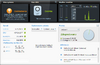
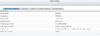
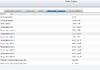
Chyba mi sie "watki" nie mieszcza na ekranie
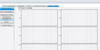

nareszcie mozna zainstalowac kodeki:
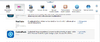
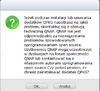
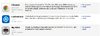
Jak system jest widzany przez Qfinder:
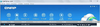
Wirtualizacja - Jak włączyć?
Zanim wlaczymy opcje w BIOS'ie - zainstalowana Virtualization Station bedzie zwracac blad:

Zanim wejdziemy do BIOS'u - podlaczamy klawiature USB do portu USB 2.0 z tylu naszego serwera, a nastepnie robimy restart (zakladam, ze mamy podlaczony TV/monitor do portu HDMI)
Po restarcie ukarze sie naszym oczom monit na ekranie by nacisnac <F2> lub <Del>

BIOS powita nas ponizszym oknem:

Mozemy podziwac widoczna ilosc pamieci RAM, przechodzimy nastepnie do zakladki Advanced:
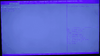
wchodzimy w CPU Configuration i widzimy, ze jedna z opcji jest wylaczona:

najezdzamy na nia (Intel Visualization Technology) i klikamy <Enter>

i wybieramy Enabled, nastepnie mozemy uzyc klawisza <F4> na klawiaturze albo uzyc <ESC> by dojsc do glownego okna
i przejsc na zakladke Save & Exit

i wybrac pierwsza z dostepnych opcji. Po wybraniu - system sie zrestartuje i uruchomi.
Po dokonaniu zmian w BIOS'ie Visualization Station powita nas takim komunikatem:
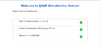
Wiecej o Visualization Station w temacie >>>
Wiedza - S vs. QNAP vs. Asustor | ...do użytku profesjonalnego i SMB
lub
Link: https://www.youtube.com/watch?v=0L1Uak661xY
Linki
(Zródła do stron z ktorych zaczerpnieto inspiracje oraz instrukcje modyfikacji)
Pimp my QNAP TS-x70: I7-3770T und 16GB RAM « www.meintechblog.de - od tego zaczalem (wersja jezykowa niemiecka - polecam uzywac google translatora do jezyka anigielskiego, polski? czy co kolwiek na ten jezyk dobrze tlumaczy?)
QNAP TS-870 Ultimate, NAS on steroids! - Duppeditten
QNAP NAS Forum - TS-670 Pro - Support Intel Xeon E3-1275V2 or E3-1280V2 ???
QNAP TS-470 Review | techPowerUp
QNAP TS-470 | Page 2 | TechPowerUp Forums
albo jest daleki od perfekcji, gdyz ekonomia przede wszystkim jest wyznacznikiem. Dlatego czesto spotkamy sprzet z procesorami i3 w wersji PRO,
ktorym daleko do wydajnosci i7, gdyz nastepna generacja sprzetu musi byc mocniejsza, a jesli do wersji PRO bysmy wlozyli procesor XEON z 12 rdzeniami? to jak mocna musiala by byc nastepna generacja sprzetu za rok czy 2? - doszlibysmy do momentu, w ktorym nabywcy sprzetu PRO przestaliby kupowac sprzet PRO, gdyz ten co ma, ma wystarczajaca moc obliczeniowa i nie ma sensu go zmieniac wczesniej niz po 4-6 latach od zakupu, co przeklada sie na wyniki finansowe producenta, dlatego nie sporkamy sprzetu w wersji Ultimate, ktora tu ponizej proponuje.
Na szczescie Qnap nie zamyka przed uzytkownikiem do konca mozliwosci modyfikowania sprzetu jak to robia ini producenci poprzez integracje podzespolow w jeden komponent (przylutwane moduly pamieci czy procesory).
Zestawienie
* w oparciu o dostępne na rynku modele procesorów
\Numer procesora|G550|i3-3220|i5-3470T|i7-3770T|i7-3770S|i7-3770K
\Liczba rdzeni|2|2|2|4|4|4
\Liczba wątków|2|4|4|8|8|8
\Szybkość zegara|2.6 GHz|3.3 GHz|2.9 GHz|2.5 GHz|3.1 GHz|3.5 GHz
\Maks. częstotliwość turbo|||3.6 GHz|3.7 GHz|3.9 GHz|3.9 GHz
\Pamięć podręczna|2 MB|3 MB|3 MB|8 MB|8 MB|8 MB
\Litografia|32 nm|22 nm|22 nm|22 nm|22 nm|22 nm
\Maks. TDP|65 W|55 W|35 W|45 W|65 W|77 W
\Rekomendowana cena klienta|BOX : $42.00|BOX : $125.00 TRAY: $117.00|TRAY: $184.00|TRAY: $294.00|BOX : $305.00 TRAY: $294.00|BOX : $342.00 TRAY: $332.00
\ Memory Specifications ||||||
\Liczba kanałów pamięci|2|2|2|2|2|2
\Maks. przepustowość pamięci|17 GB/s|25,6 GB/s|25,6 GB/s|25,6 GB/s|25,6 GB/s|25,6 GB/s
\ Graphics Specifications ||||||
\Układ graficzny procesora|Intel® HD Graphics|Intel® HD Graphics 2500|Intel® HD Graphics 2500|Intel® HD Graphics 4000|Intel® HD Graphics 4000|Intel® HD Graphics 4000
\Częstotliwość podstawowa układu graficznego|850 MHz|650 MHz|650 MHz|650 MHz|650 MHz|650 MHz
\Maks. częstotliwość dynamiczna układu graficznego|1 GHz|1.05 GHz|1.1 GHz|1.15 GHz|1.15 GHz|1.15 GHz
\Intel® Quick Sync Video| No |Yes|Yes|Yes|Yes|Yes
\Technologia Intel® Clear Video HD| No |Yes|Yes|Yes|Yes|Yes
\Liczba obsługiwanych wyświetlaczy|2|3|3|3|3|3
\ Expansion Options ||||||
\Wersja PCI Express|2.0|2.0|3.0|3.0|3.0|3.0
\ Package Specifications ||||||
\Maks. konfiguracja procesora|1|1|1|1|1|1
\T [CASE]|69.1°C|65.3°C|65.0|69.8°C|69.1°C|67.4°C
\ Advanced Technologies ||||||
\Technologia Intel® Turbo Boost| No | No |2.0|2.0|2.0|2.0
\Technologia Intel® vPro| No | No |Yes|Yes|Yes| No
\Technologia Intel® Hyper-Threading| No |Yes|Yes|Yes|Yes|Yes
\Technologia Intel® Virtualization (VT-x)|Yes|Yes|Yes|Yes|Yes|Yes
\Technologia Intel® Virtualization for Directed I/O (VT-d)| No | No |Yes|Yes|Yes| No
\Technologia Intel® VT-x with Extended Page Tables (EPT)|Yes|Yes|Yes|Yes|Yes|Yes
\ Intel® Data Protection Technology ||||||
\Nowe instrukcje AES| No | No |Yes|Yes|Yes|Yes
\Secure Key|| No |Yes|Yes|Yes|Yes
\ Intel® Platform Protection Technology ||||||
\Technologia Trusted Execution| No | No |Yes|Yes|Yes| No
\Funkcje Execute Disable Bit|Yes|Yes|Yes|Yes|Yes|Yes
\Technologia Anti-Theft||Yes|Yes|Yes|Yes|Yes
Notka
Ja mialem na poczatku wersje TS-x70 i dlugo sie zastanawialem nad wyborem wersji TS-x70 Ultimate, lecz po lektorze z roznych for i wymianie
spostrzezen uzytkownika ktory zainstalowal i5 w wersji K, doszedlem do wniosku, ze nie ma sensu zaspokajac sie polsrodkami.
Poza tym, jest jeszcze jeden mankament - procesor bedzie pracowal z podstawowa predkoscia bez Turbo (nie ma opcji w BIOSie).
Innymi slowy jesli procesor ma podstawowa predkosc 2.3 GHz a w Turbo 3.2GHz to zawsze bedzie "chodzic" z ta nizsza. Dlatego uwazam, ze wersja K jest rowniez do rozwazenia, jesli nie interesuje nas energochlonnosc (o oszczednosciach kW i zurzyciu energi przez nasze NASy w innym topicu, gdzie wyjasniam lopatologicznie, ze oszczednosc to tylko zludzenie).
Wiedza - Zużycie pradu przez NAS a oszczednosci
Narzędzia i podzespoły zamienne
Zanim zaczniemy rozbiurke NASa powinnismy zaopatrzyc sie w pare przydatnych rzeczy (narzedzi):
- Procesor: i7 3770K
- Pamieci RAM: Hynix 8GB 2Rx8 PC3-12800S-11-12-F3, HMT41GS6MFR8C-PB
(ja dla testow dolorzylem najpierw 1 kosc zanim rozebralem serwer by sprawdzic, czy pamieci, ktorymi dysponuje nadaja sie - test przeszedl pomyslnie wiec, nie musialem zakupowac nowych modulow RAM) - Pasta termoprzewodzaca: Arctic Silver 5
- Alkohol IPA (izopropylowy) 99%-100%
- Sciereczki bezpylowe uzywane w Cleanroom'ie: Supasat pre-saturated cleanrooms wipes - nasaczone alkoholem izopropylowym
- Rekawiczki antystatyczne - wole je uzywac, niz opaske na nadgarstek (czesto zakladam na kostke ; p - by nie ogranicznac rak - albo opaska uziemiajaca na piete - w warunkach domowych polecam dotknac kaloryfer + rekawiczki :] bez szmerow i bajerow - od 20 lat ta metode stosuje i sie sprawdza w 100%
- srubokrety - PH2.5 oraz PH00 (jakos 2 byla za mala a 3 za duza - proponuje dopasowac pod srubki) odnowsnie PH2.5 proponuje dlugi srubokret, albo z przedluzka, gdyz przy wersji TS-870 - sa 2 srubki, ktore ciezko dosiegnac
- suszarka - tak tak, suszarka - do odklejenia plomb gwarancyjnych bez uszkodzenia ich - to gdyby ktos chcial w przyszlosci podmienic CPU na stary i odeslac na gwarancji
- miseczka magnetyczna - czasem uzywam, by nie biegac za scubkami, ktore lubia uciekac
- cos antystatycznego, na co mozemy polozyc podzespoly - ja uzywam antystatycznych gabek (takie rozowe), od biedy moze byc worek od plyty glownej przeciety na pol by zwiekszyc jego powierzchnie
- blackstick - paryczek uzywany do podwarzania i rozdzielania rozych elementow np. obudow laptopow, telefonow komorkowych ect.
- stol kuchenny - lubie duze przestrzenie, a moje biurko jest okupowane przez inne projekty i nie za bardzo chce mi sie je sprzatac do czegos, co wiem ze mi zajmie 2-5h i bedzie przestrzen zwolniona po tym czasie (polecam zajmowac sie tym, gdy domownicy spia albo wyjechali na dluzszy spacer/wakacje)
Okay...
Gdy juz mamy mniej wiecej wszystko potrzebne do rozebrania na czesci naszego poczciwego QNAP'a to zaczynamy:
Modyfikacja - Krok po kroku...
1] Wyjmujemy kieszenie z dyskami:

2] Zdejmowanie obudowy:
Odkrecamy 6 wkretow zlokalizowanych z tylu NASA.
Nastepnie pociagamy do siebie stanowczo obudowe - przesunie sie o okolo 0.7 cm a nastepnie odskoczy na boki, po czym odkladamy gdzies, gdize nie bedzie nam przeszkadzac.

3] Podziwiamy wnetrznosci:
Ma to na celu uswiadomic nas, jak sie zabrac do dalszej pracy oraz zapamietac jak co jest polaczone i co pownnismy najpierw usunac by moc dobrac sie do kolejnych komponentow.
Widoczne po lewej stronie konektory - kabelki, trzeba bedzie je rozlaczyc, bo ograniczaja widocznosc i pole manewru

Lewy bok serwera
Plyta glowna - oslonieta tworzywem sztucznym - 3 widoczne wkrety i jeden pod plomba gwarancyjna (trzeba bedzie uzyc suszarki)

Prawy bok serwera - na dole wkret oznaczony markerem (farba) - znaczy sie istotny przy rozbieraniu - cos a'la plomba ;]

4] Rozlaczanie okablowania:
Juz czesciowo rozlaczylem komenktory

5] Wyjmujem karte rozszerzen (karta sieciowa 2-portowa)
odkrecamy wkret mocujacy karte z tylu obudowy

Nastepnie wysuwamy karte

i odkladamy, by nam nie przeszkadzala

6] Odlaczanie okablowania c.d.
Juz odlaczylem kolejne 2 konektory zapamietujac, ktory gdize byl polaczony - w moim przypadku bez mazaka na dole, siwy u gory,
kolorowy na dole (troche malo precyzyjne nazewnictwo, ale wazne ze wiem, co gdzie polaczyc)

Teraz mamy dostep by rozlaczyc zasilanie plyty glownej

7] Ja w tym kroku zdecydowalem sie na odkrecenie plyty glownej - czy bym tak robil nastepnym razem - pewnie najpierw usunalbym
zasilacz (patrz kolejne kroki, oraz kolejna karte rozszerzen) - dlatego jak pisalem w pierwszych punktach dobrze przypatrz sie swojemu wrogowi, zanim podejmiesz wlasciwa sciezke dzialan.

Na czerwono zaaczylem wkrety ktore odkrecilem a na zielono ukryty wkret - suszarka do reki

Uwaga na ta plombe jest poprzecinana na X i nieostrozne odlepianie podczas podgrzewania moze zakonczyc sie jej uszkodzeniem,
polecam na spokojnie do tego podejsc i zuyc blackstick'a albo plaskiego srubokreta i delikatnie podwazac po uprzednim podgrzaniu.

8] Atakujemy dalej
usuwam wkret przy portach audio - tu sie przydal precyzyjny srubokret PH00

oraz wkret przy porcie HDMI

9] Zdejmowanie tylniego panelu
Usuwamy wkrety po obu stronach serwera (tak to te, na ktore zwrocilismy wczesniej uwage)


Czesciowo luzujemy PSU (zasilacz) - nastenym razem od tego zaczalbym, zanim zabralbym sie za plyte glowna.
usuwamy 2 wkrety

Po malym zbadaniu obudowy wykrylem ukryty wkret - suszarka w dlon i do roboty

wykrecamy go a nastepnie stawiamy obudowe na na szpic by miec dostep do 3 wkretow od spodu jednostki
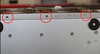
Polowa drogi za nami

Teraz mozemy sobie zmienic wiatraki, jesli ktos czuje taka potrzebe,
ja chwilowo nie, z tego co wyczytalem to najglosniejsze sa wiatraki zainstalowane w PSU - zwlaszcza ten z tylu obudowy.
10] Luzujemy heatsink i widzimy, ze PSU stoi na drodze by zwolnic szkielet przymajacy karte rozszerzen
czorwoe kolka - heatsink
zolte - jedna z 3 srobek, 2 kolejne pod PSU

Usuwamy przewody z drogi i odkrecamy PSU, tak tak tam jest schowany 2 wkret.

Odlaczamy zasilacz od karty rozszerzen i odkrecamy 3 wkrety (jeden z nich byl uprzednio zaznaczony na zolto)

Nie polecam tego kroku - nastepnym razem takbym nie zrobil: - ja dokrecilem wkrety z przodu - dalo mi to troche manewru,
ale nie da sie karty rozszerzen calkowicie wyjac, gdyz z drogiej strony jest kondensator ktory zawadza o szkielet - wiec nie tedy droga

ja bym ten krok pominal i przeszedl do natepnego, ktorym jest usuniecie 2 wkretow, ktore trzymaja w kupie czesc obudowy:

Gdy je usuniesz to z latwoscia wysuniesz w lewo karte rozszerzen wraz z zelastwwem - dopiero po tym kroku nalezaloby zaczac odkrecac
plyte golwna - no coz - improwizowalem

11] Wyjmujemy RAM - w moim przypadku juz jest jedna kosc wlozona wczesniej - wspominalem na poczatku - wiec teraz wyjmuje obie kosci i zaczym odkrecac heatsink

orginalna pamiec

Heatsink - ot kawalek zelastwa - myslalem, ze heatsink bedzie jakos bardziej wypolerowany, albo beidze mial wstawke ze zlota/miedzi
a tu, ze tak powiem - srednie wykonianie - chociaz chropowata powierzcnia bedzie lepiej trzymac paste termoprzewodzaca

stary procek

i jego nastepca

nowy na miejscu

pamieci na miejscu

Za 1 razem, zele przykrecilem heatsink - ma byc "kaloryfer" skierowany w strone portow - ponizej dobra konfiguracja - rorki wycelowane
w pamieci

To tyle!
Teraz trzeba wszystko poskladac do kupy i zeby zadne srobki extra nie zostaly
Mi sie to udalo a Tobie?
Po modyfikacji...
Zalogowalem sie do systemu i sprawdzilem co nowego:
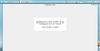
Krolestwo za klawiture USB ... musze przejsc sie po sasiadach .. poki co tak to wyglada:
Tak mam 7 dyskow, zaraz wloze 8 i zobacze jakie obciazenei CPU jest podczas odbudowy RAID 6
Temperatura po 2 dniach jest identyczna jak z orginalnym CPU
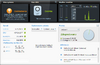
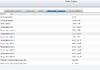
Chyba mi sie "watki" nie mieszcza na ekranie
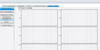

nareszcie mozna zainstalowac kodeki:
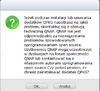
Jak system jest widzany przez Qfinder:
Wirtualizacja - Jak włączyć?
Zanim wlaczymy opcje w BIOS'ie - zainstalowana Virtualization Station bedzie zwracac blad:
Zanim wejdziemy do BIOS'u - podlaczamy klawiature USB do portu USB 2.0 z tylu naszego serwera, a nastepnie robimy restart (zakladam, ze mamy podlaczony TV/monitor do portu HDMI)
Po restarcie ukarze sie naszym oczom monit na ekranie by nacisnac <F2> lub <Del>
BIOS powita nas ponizszym oknem:
Mozemy podziwac widoczna ilosc pamieci RAM, przechodzimy nastepnie do zakladki Advanced:
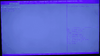
wchodzimy w CPU Configuration i widzimy, ze jedna z opcji jest wylaczona:

najezdzamy na nia (Intel Visualization Technology) i klikamy <Enter>

i wybieramy Enabled, nastepnie mozemy uzyc klawisza <F4> na klawiaturze albo uzyc <ESC> by dojsc do glownego okna
i przejsc na zakladke Save & Exit

i wybrac pierwsza z dostepnych opcji. Po wybraniu - system sie zrestartuje i uruchomi.
Po dokonaniu zmian w BIOS'ie Visualization Station powita nas takim komunikatem:
Wiecej o Visualization Station w temacie >>>
Wiedza - S vs. QNAP vs. Asustor | ...do użytku profesjonalnego i SMB
lub
Link: https://www.youtube.com/watch?v=0L1Uak661xY
Linki
(Zródła do stron z ktorych zaczerpnieto inspiracje oraz instrukcje modyfikacji)
Pimp my QNAP TS-x70: I7-3770T und 16GB RAM « www.meintechblog.de - od tego zaczalem (wersja jezykowa niemiecka - polecam uzywac google translatora do jezyka anigielskiego, polski? czy co kolwiek na ten jezyk dobrze tlumaczy?)
QNAP TS-870 Ultimate, NAS on steroids! - Duppeditten
QNAP NAS Forum - TS-670 Pro - Support Intel Xeon E3-1275V2 or E3-1280V2 ???
QNAP TS-470 Review | techPowerUp
QNAP TS-470 | Page 2 | TechPowerUp Forums

